随着数字化时代的发展,屏幕截图成为日常工作中的重要工具。本文深入分析了FSCapture,一款被称为“非常好用”的抓图工具,探讨了其特点包括多种截图模式、编辑功能、保存格式(可以直接保存office文档)、快速分享、热键设置和历史记录等。FSCapture因其灵活性和多功能性,被高度评价为提升截图体验的优秀软件,特别适合于分享教程、记录信息和进行问题反馈。
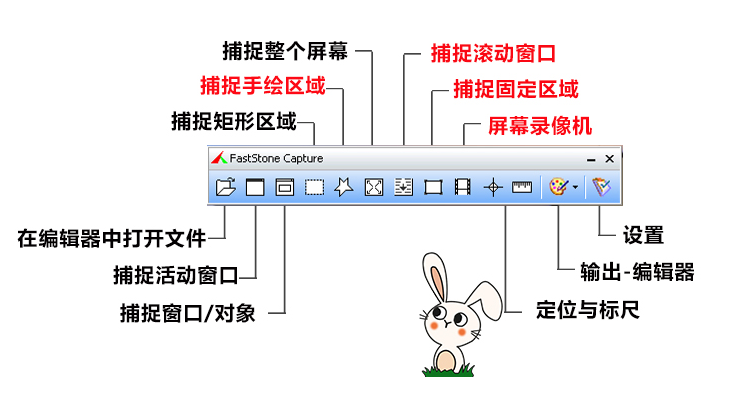
软件安装
1️⃣首先,根据下方提示获取软件安装包
下载链接:https://pan.quark.cn/s/d7558855123d
2️⃣ 下载好安装包,直接启动里面如下的exe的快捷方式即可。或者右键把此快捷方式发送至桌面快捷方式,以方便我们在桌面上直接启动使用。
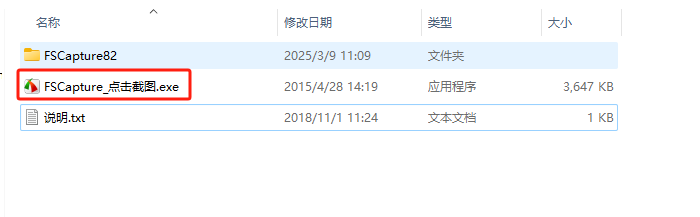
注意:软件打开如果提示有试用期的话,注册信息填写任意信息后点击注册即可。
使用方法
- 启动 FSCapture 后,您会看到一个简洁的界面,其中包含了各种截图选项。
- 选择您需要的截图方式,如全屏、窗口、矩形、自由形状等。
- 点击“捕获”按钮或按下相应的快捷键,即可完成截图操作。
常用功能
截图功能: FSCapture 支持多种截图方式,包括全屏、窗口、矩形、自由形状等。您可以根据自己的需求选择合适的截图方式。
图像编辑: 软件提供了基本的图像编辑功能,如裁剪、旋转、缩放等。您可以对截图进行简单的编辑和调整。
注释工具: FSCapture 提供了丰富的注释工具,如箭头、文字、方框等。您可以使用这些工具在截图上添加注释和说明。
图像保存: 完成截图和编辑后,您可以选择将图像保存为常见的图片格式,如 JPEG、PNG、BMP 等,也可以把截图好的图片直接保存到word、excel、ppt文档。
屏幕录制: 除了截图,FSCapture 还具备屏幕录制功能,您可以录制屏幕操作过程或制作视频教程。
常用的一些基本操作演示:
问题1:我想截图成圆形的如何操作?
1.快捷键截图,相当于矩形框截图,截图完成后,会自动跳转到编辑栏目,编辑栏目有个矩形框的点击右下角会出现很多方式,我们选择椭圆形即可,选择完成后,下面一排有裁切,有删除,裁切就是保留你选择的,删除就是删掉你选择的
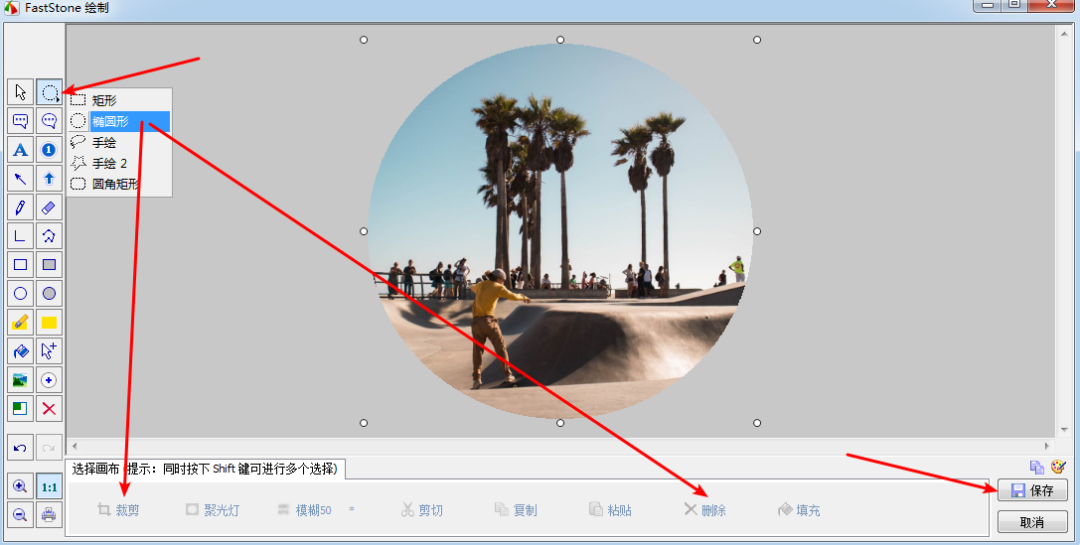
问题2:我想滚动截取长图如何操作?
滚动截图有两种方式,第一种自动,第二种手动选择
1.自动滚动截图:
你设置的快捷键点击或者点击滚动截图按钮图标
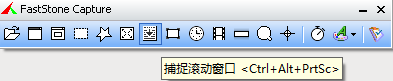
我们会看到自动截图模式,单击鼠标左键,自动开始滚动截图;我们点击鼠标左键。会看到屏幕自动开始向下滚动,想要停止直接按键盘左上角的esc键
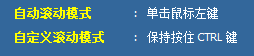
2.自定义滚动截图:
1.按住ctrl键不要放手,拉出一个区域,这个区域是一会自动截图的宽度,高度自己觉得合适即可,我们会看到一个黄色框子单击滚动条上的向下按钮,必须点击网页右边有个特别小的下拉小箭头,点击那个图标(这一步很重要),看右下角箭头指向的地方,点那里才能自动滚动截图。
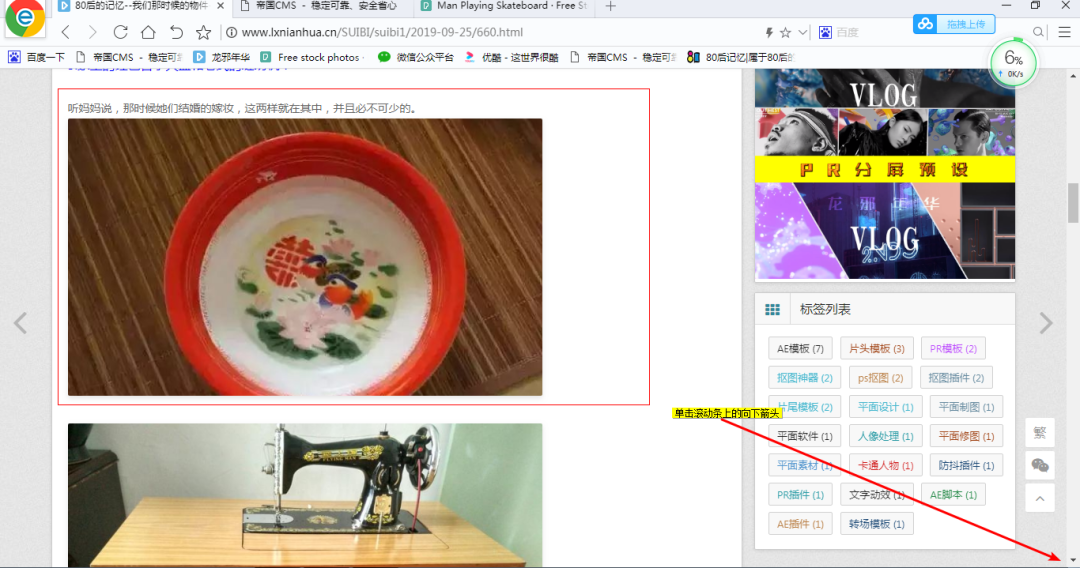
问题三:如何录制视频:
首先说下,这个软件不但在截图编辑方面很强大,录屏也是很强大,但是录屏有一个特别大的缺点就是只能输出wma格式。

点击后,如下图:
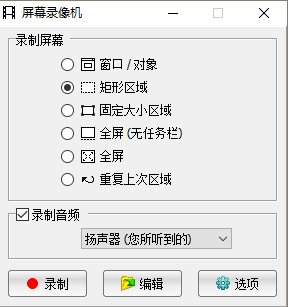
并且这个软件录屏的唯一缺陷就是只能输出wma格式的一种视频文件,没得选择。
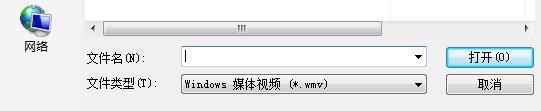
问题4:如何截取全屏自动保存?
1.找到设置-热键-全屏--设置成自己的一个快捷方式,一定要学以致用,如果你不想全屏,就按矩形区域的快捷键即可
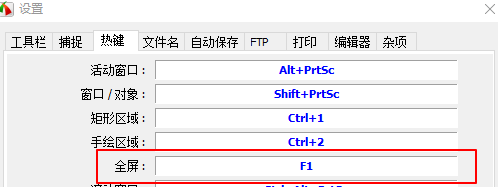
2.接下来设置输出位置--点击自动保存--输出文件夹---定义一个文件夹即可:
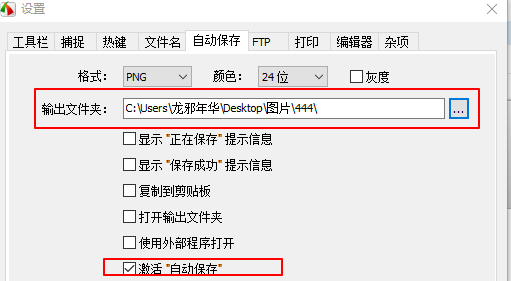
3.最后一步,把我们的输出改到自动保存即可:
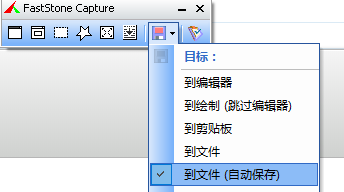
这样我们截图就可以自动保存了。
写在最后
总结而言,FastStoneCapture 是一款功能强大且使用方便的截图软件,无论是在工作还是生活中,都能为您提供便利。赶快下载并使用 FSCapture,体验其强大的截图功能吧!
免责申明:本站不以盈利为目的,下载资源均来源于网络,只做学习和交流使用,版权归原作者所有。若作商业用途,请购买正版。由于未及时购买
和付费发生的侵权行为,与本站无关。如果侵犯了您的合法权益,请联系522390482@qq.com删除,提供版权证明文件和侵权内容的具体链接。
如若转载,请注明出处:https://byteooo.cn/archives/477
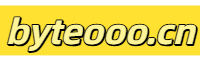


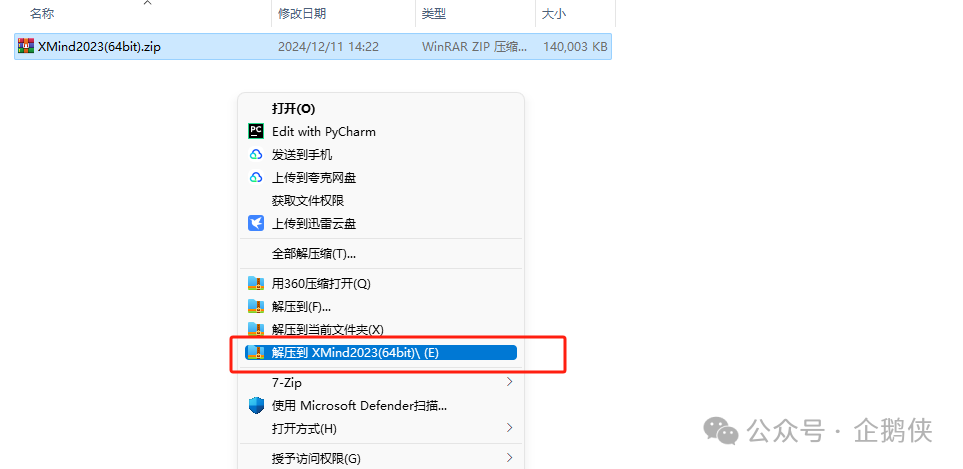
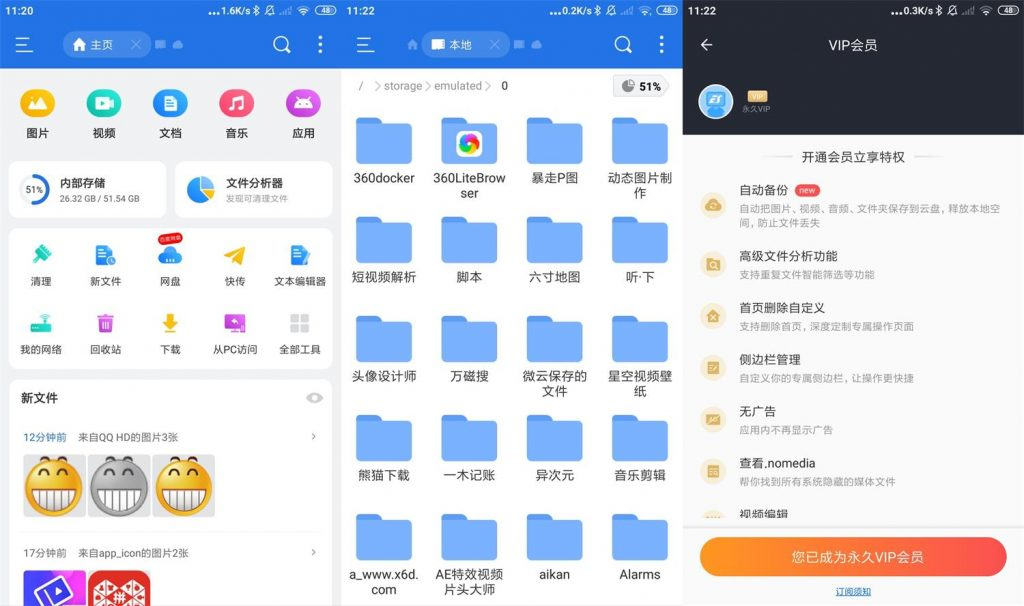
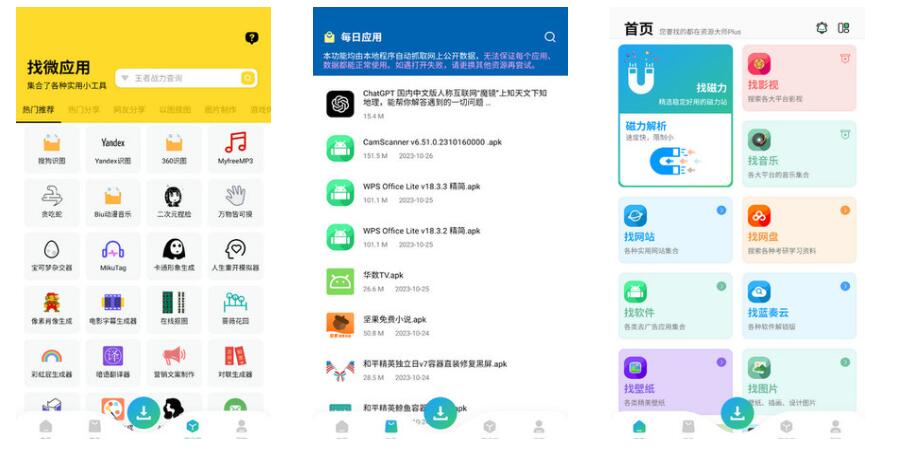
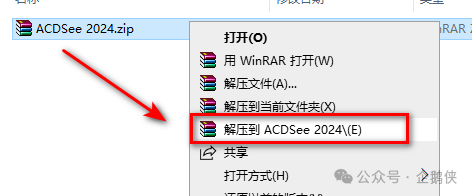
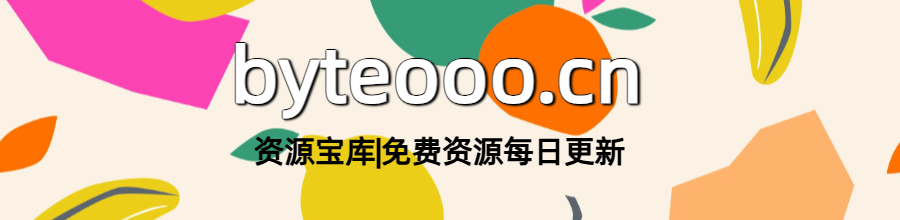

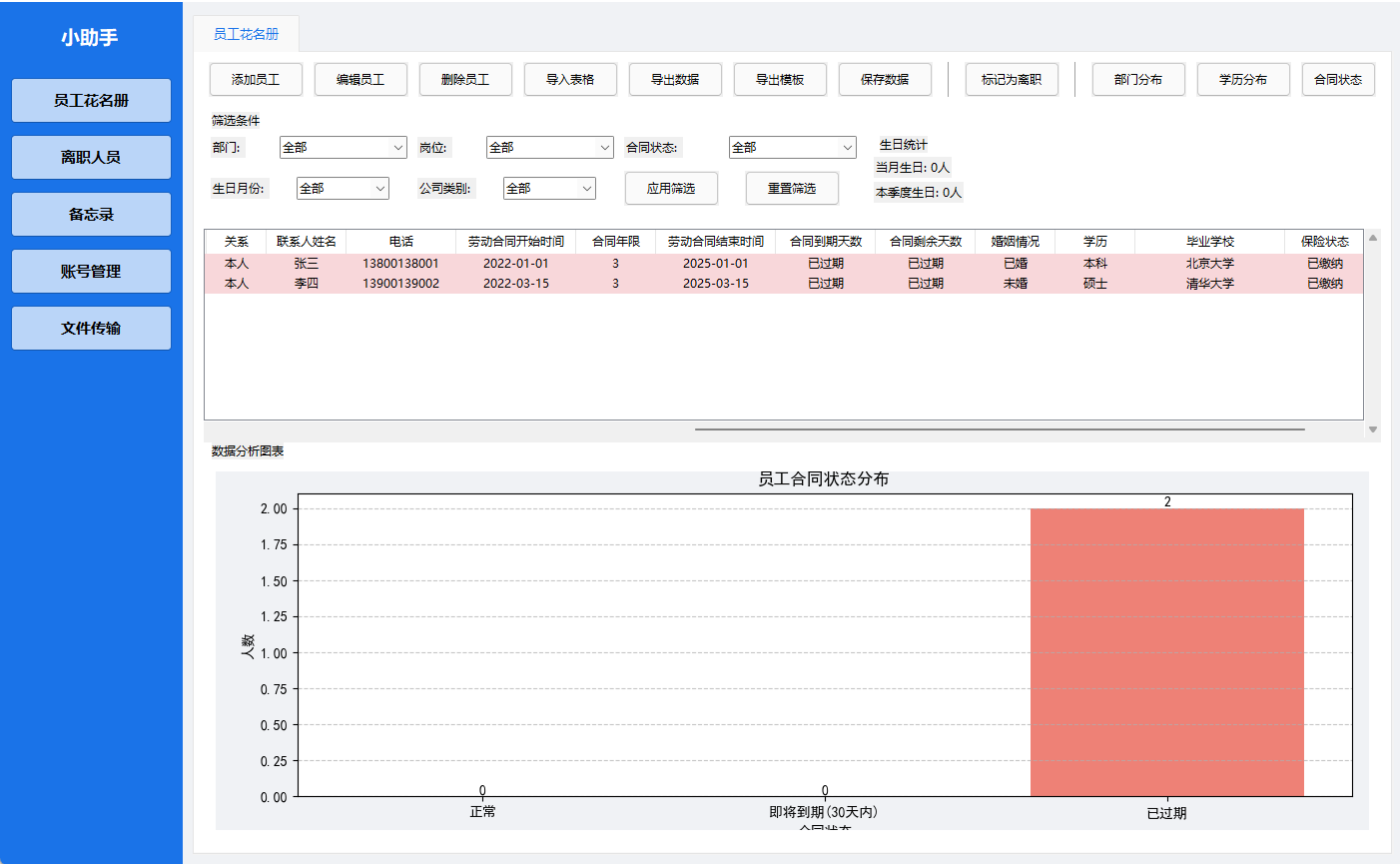
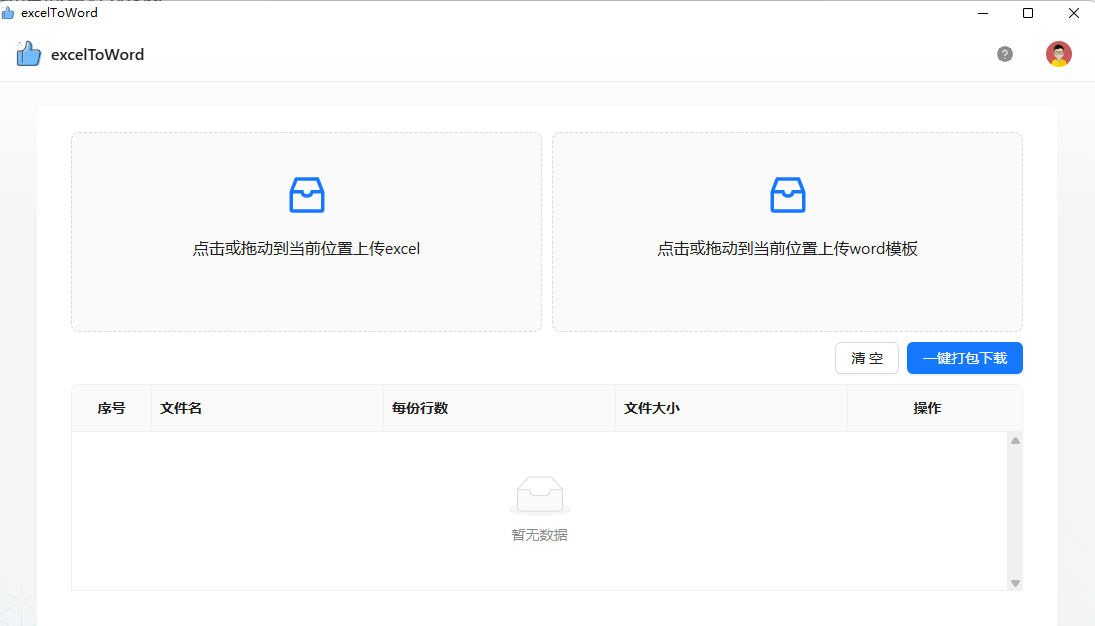

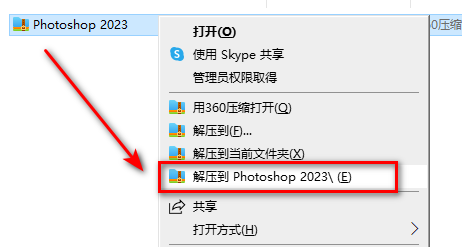

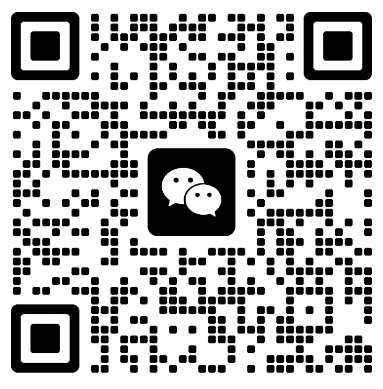
共有 0 条评论